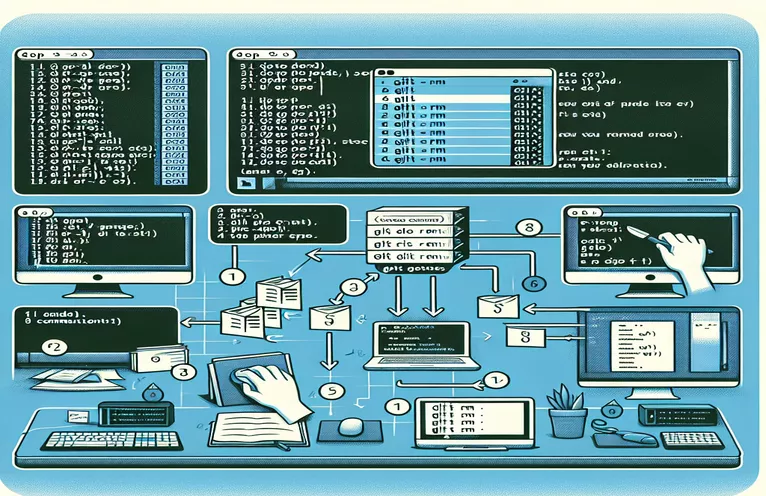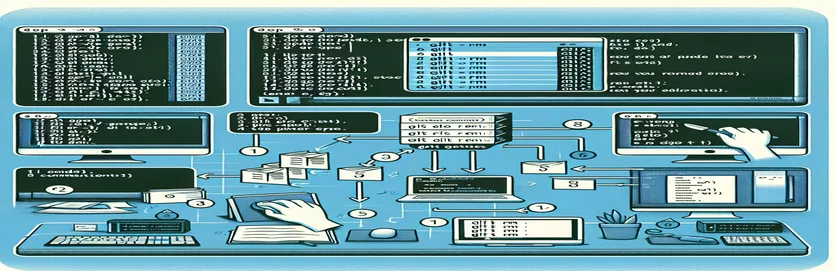Git-Dateientfernungen effizient verwalten
Bei der Arbeit mit Git kann es vorkommen, dass Sie mehrere Dateien gleichzeitig entfernen müssen. Dies kann beispielsweise passieren, wenn Sie Ihr Projekt neu organisieren und Dateien an neue Speicherorte verschieben. Manuelles Entfernen jeder Datei mit `git rm
In diesem Leitfaden befassen wir uns mit dem Problem der Handhabung zahlreicher Löschvorgänge in Git. Wir diskutieren, warum gängige Befehle möglicherweise nicht wie erwartet funktionieren, und bieten eine Lösung, um nur die Dateien, die im „Git-Status“ als „gelöscht“ markiert sind, effizient zu entfernen.
| Befehl | Beschreibung |
|---|---|
| grep 'deleted:' | Sucht nach Zeilen, die „deleted:“ in der Ausgabe von „git status“ enthalten. |
| awk '{print $2}' | Extrahiert die zweite Spalte aus der „grep“-Ausgabe, bei der es sich um den Dateinamen handelt. |
| subprocess.run() | Führt einen Shell-Befehl innerhalb eines Python-Skripts aus und erfasst dessen Ausgabe. |
| capture_output=True | Gibt an, dass die Ausgabe des Unterprozesses erfasst werden soll. |
| text=True | Gibt an, dass die Ausgabe als Zeichenfolge und nicht als Bytes zurückgegeben werden soll. |
| splitlines() | Teilt die erfasste Ausgabe in eine Liste von Zeilen auf. |
| for file in deleted_files | Durchläuft die Liste der gelöschten Dateien, um Befehle auf jede Datei einzeln anzuwenden. |
Verstehen der Automatisierungsskripte zum Entfernen von Git-Dateien
Das bereitgestellte Bash-Skript automatisiert das Entfernen von Dateien, die als gelöscht markiert sind git status. Es nutzt die grep 'deleted:' Befehl zum Filtern der Zeilen, die gelöschte Dateien anzeigen und awk '{print $2}' um die Dateinamen zu extrahieren. Das Skript durchläuft dann jeden Dateinamen und entfernt ihn mit git rm. Dieser Ansatz stellt sicher, dass nur die gelöschten Dateien ins Visier genommen werden, was Zeit spart und das Risiko verringert, versehentlich die falschen Dateien zu entfernen.
Das Python-Skript dient einem ähnlichen Zweck, nutzt jedoch die Funktionen von Python für eine verbesserte Lesbarkeit und Flexibilität. Es nutzt die subprocess.run() auszuführende Funktion git status und erfassen Sie die Ausgabe. Die Ausgabe wird dann verarbeitet, um die Dateinamen gelöschter Dateien zu extrahieren. Jede Datei wird anschließend mit entfernt git rm. Diese Methode bietet eine programmgesteuertere Möglichkeit, die Löschungen zu verarbeiten, und ermöglicht so einfache Änderungen und die Integration in größere Arbeitsabläufe.
Automatisieren Sie das Entfernen von Git-Dateien mit einem Bash-Skript
Verwendung von Bash für eine effiziente Git-Dateiverwaltung
#!/bin/bash# This script removes all files marked as 'deleted' in git statusdeleted_files=$(git status | grep 'deleted:' | awk '{print $2}')for file in $deleted_filesdogit rm "$file"done# End of script
Batch-Entfernung gelöschter Git-Dateien mit Python
Nutzung von Python für die Git-Automatisierung
import subprocessimport os# Get the list of deleted files from git statusresult = subprocess.run(['git', 'status'], capture_output=True, text=True)lines = result.stdout.splitlines()# Filter out the lines with deleted filesdeleted_files = [line.split(':')[1].strip() for line in lines if 'deleted:' in line]# Remove each deleted file using git rmfor file in deleted_files:subprocess.run(['git', 'rm', file])# End of script
Erweiterte Git-Dateiverwaltungstechniken
Über das einfache Entfernen gelöschter Dateien hinaus bietet Git zahlreiche Befehle und Strategien für eine effiziente Dateiverwaltung. Ein nützlicher Befehl ist git clean, was dabei hilft, nicht verfolgte Dateien im Arbeitsverzeichnis zu entfernen. Dieser Befehl ist besonders praktisch, wenn Sie Dateien verschoben haben und am Ende viele nicht verfolgte Dateien haben, die Sie schnell bereinigen möchten. Der git clean -f Der Befehl erzwingt das Entfernen dieser nicht verfolgten Dateien und das Hinzufügen der -d Die Option entfernt auch nicht verfolgte Verzeichnisse.
Ein weiterer zu berücksichtigender Aspekt ist die Verwendung von Git-Aliassen zur Vereinfachung komplexer Befehle. Sie können beispielsweise einen Alias für die Befehlssequenz erstellen, die zum Entfernen gelöschter Dateien verwendet wird, um den Vorgang noch effizienter zu gestalten. Darüber hinaus kann die Integration dieser Skripte in CI-Pipelines (Continuous Integration) den Bereinigungsprozess automatisieren und so sicherstellen, dass Ihr Repository organisiert und frei von unnötigen Dateien bleibt.
Häufige Fragen zum Entfernen von Git-Dateien
- Wie kann ich sehen, welche Dateien gelöscht wurden?
- Benutzen Sie die git status Befehl, um als gelöscht markierte Dateien anzuzeigen.
- Was macht git rm Tun?
- Es entfernt Dateien aus dem Arbeitsverzeichnis und dem Index.
- Kann ich ein rückgängig machen? git rm?
- Ja, verwenden git checkout HEAD
um die Datei wiederherzustellen. - Was ist der Unterschied zwischen git rm Und rm?
- git rm Entfernt die Datei aus dem Repository, while rm löscht es nur aus dem Dateisystem.
- Wie entferne ich nicht verfolgte Dateien?
- Benutzen Sie die git clean -f Befehl.
- Was macht git clean -n Tun?
- Es zeigt, welche Dateien entfernt würden, ohne sie tatsächlich zu entfernen.
- Kann ich mehrere Dateien gleichzeitig entfernen?
- Ja, Sie können Skripte oder das verwenden git rm Befehl mit mehreren Dateinamen.
- Wie erstelle ich einen Git-Alias?
- Benutzen Sie die git config --global alias.
- Welchen Vorteil bietet die Verwendung von Skripten für die Git-Dateiverwaltung?
- Skripte automatisieren sich wiederholende Aufgaben, sparen Zeit und reduzieren Fehler.
Abschließende Gedanken zur Automatisierung der Entfernung von Git-Dateien
Durch die Automatisierung des Entfernens mehrerer gelöschter Dateien in Git-Repositorys können Sie viel Zeit und Aufwand sparen. Durch die Verwendung von Bash- oder Python-Skripten können Sie den Prozess rationalisieren und das Fehlerrisiko verringern. Diese Skripte sind besonders nützlich für große Projekte mit vielen Dateien und stellen sicher, dass Ihr Repository sauber und organisiert bleibt. Durch die Einbindung dieser Skripte in Ihren Arbeitsablauf können Sie die Produktivität steigern und die Integrität Ihres Projekts wahren.